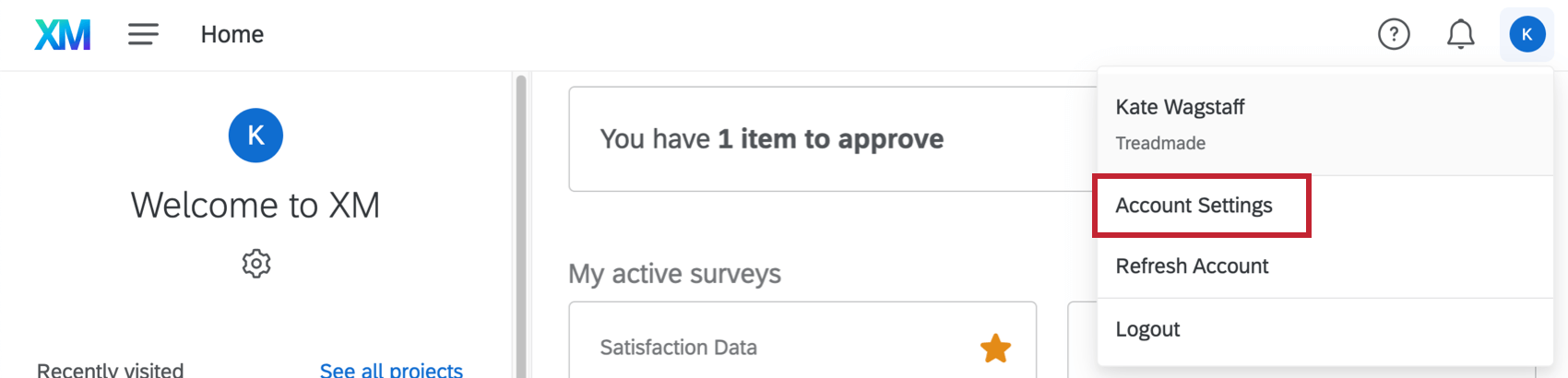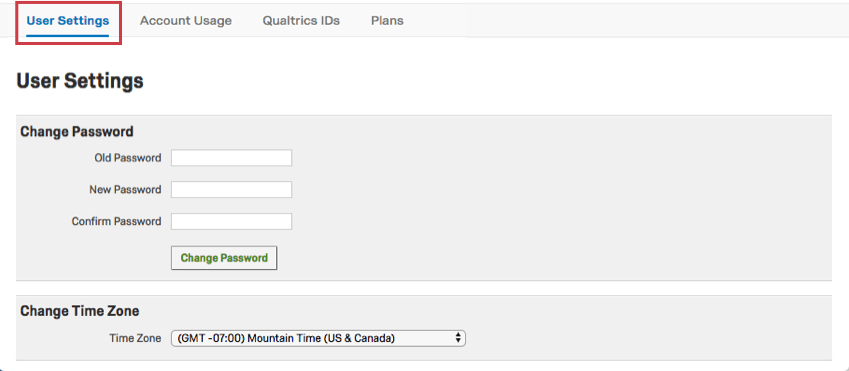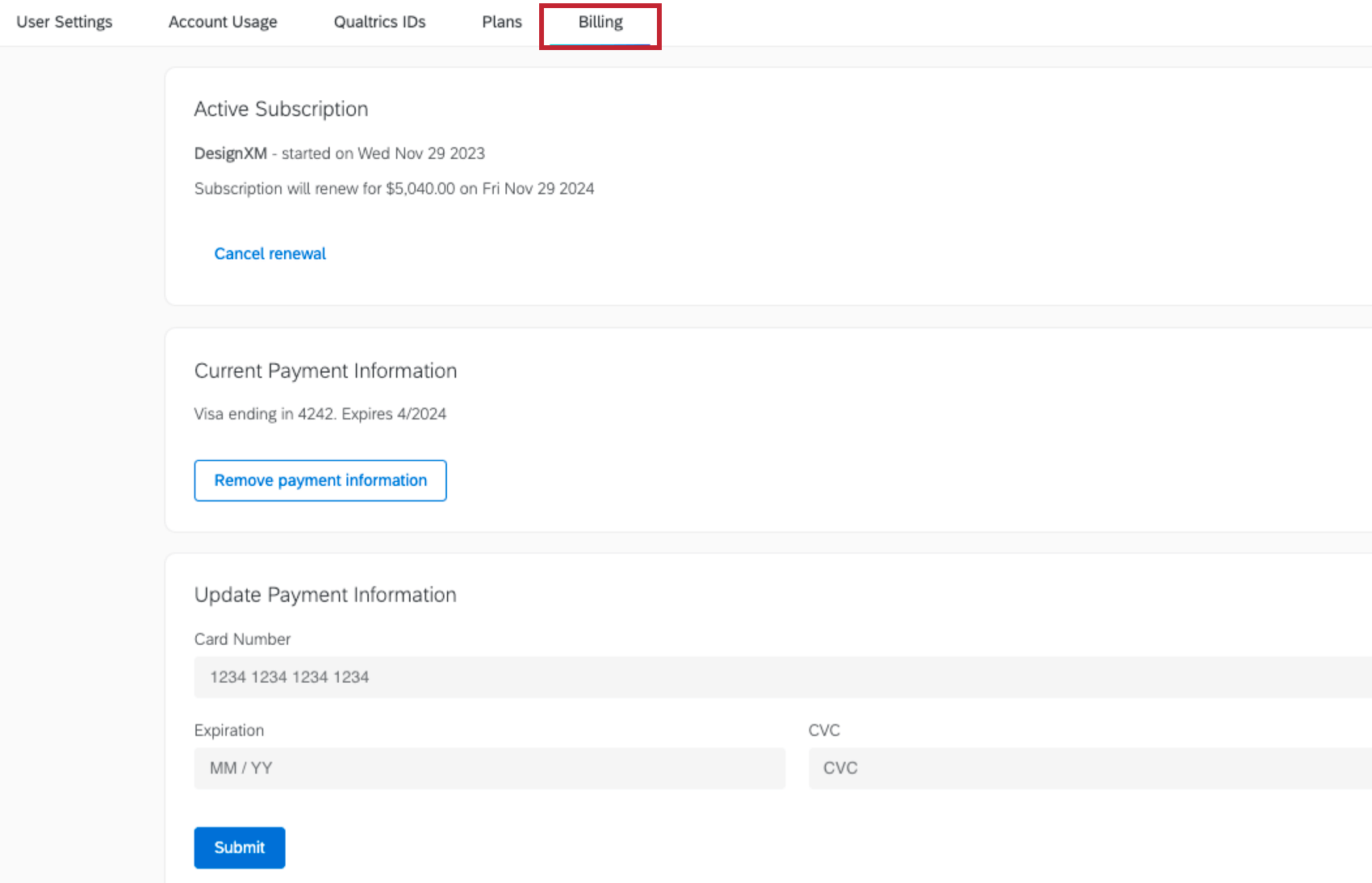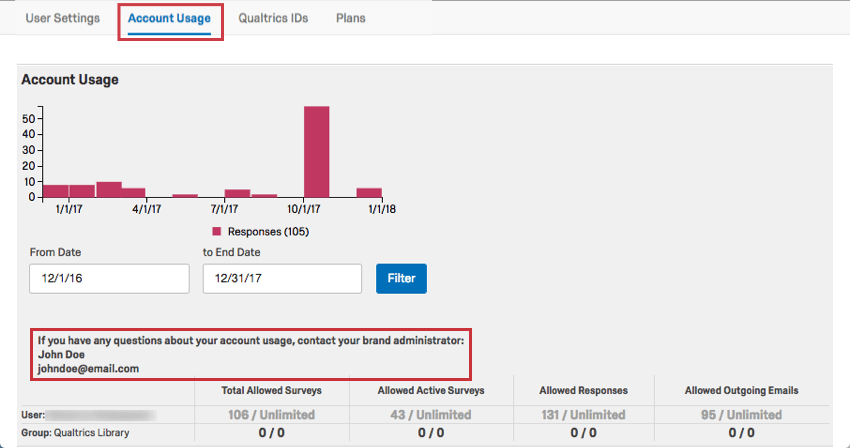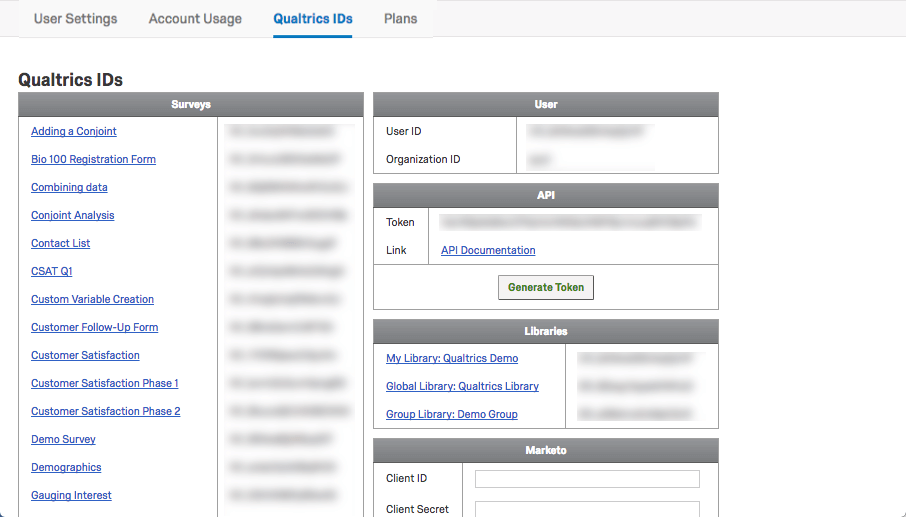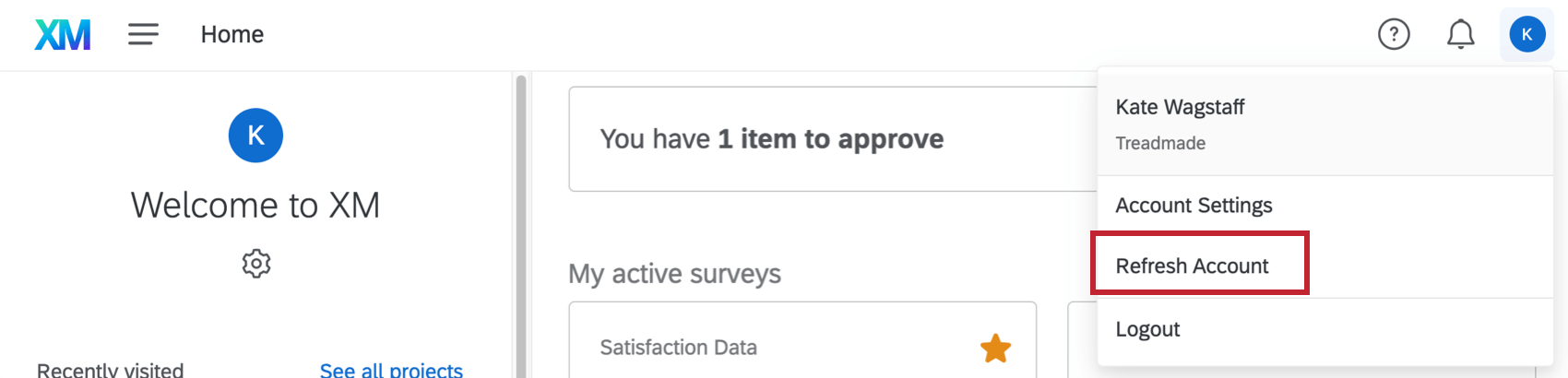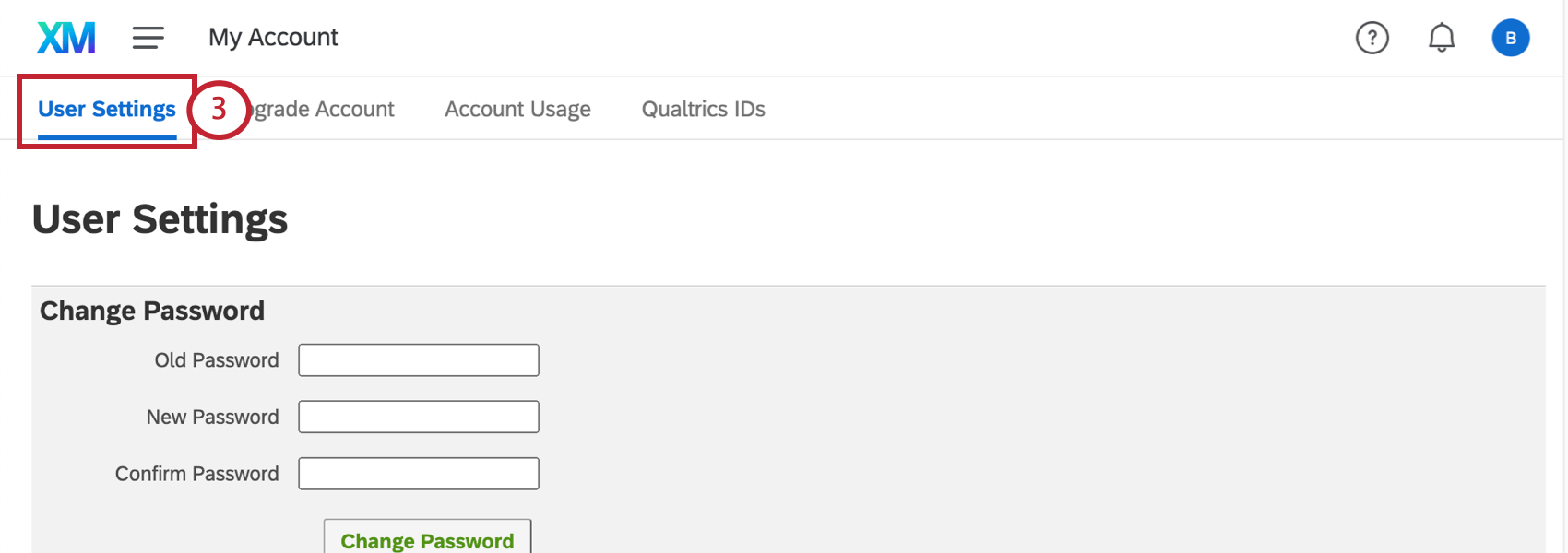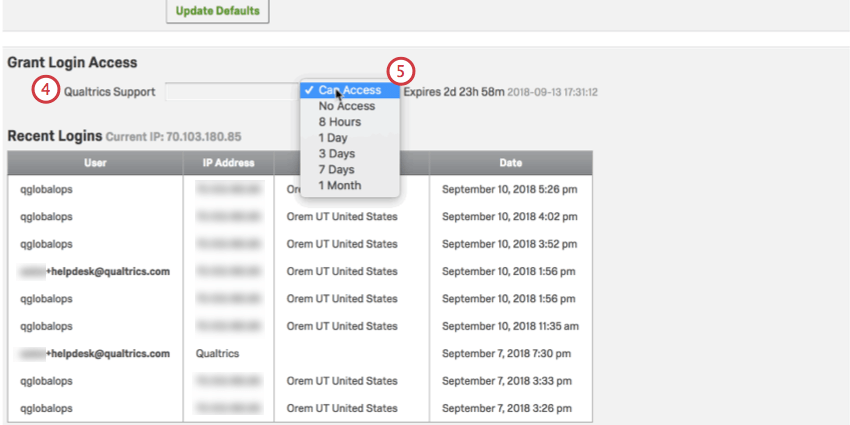Configuración de cuenta
Acerca de “Configuración”
Puede encontrar configuraciones y estadísticas útiles para su cuenta de Qualtrics en la configuración de cuenta. Desde esta sección, puede realizar tareas básicas, como cambiar su contraseña o comprobar cuántas respuestas ha recopilado.
Para acceder a la configuración de su cuenta, haga clic en la silueta en la esquina superior derecha de su cuenta y seleccione Configuración de cuenta en el menú desplegable.
Configuración de usuario
“Configuración de usuario” le permite ajustar varias opciones básicas.
- Cambiar contraseña: Establezca una nueva contraseña para su cuenta.
- Cambiar zona horaria: Actualice las fechas utilizadas en su cuenta (marcas de tiempo para cuando se envían las encuestas, fechas de disponibilidad de la encuesta, etc.).
Consejo Q: Si en la zona horaria que seleccionó se cumple un horario de verano anual, las fechas y horas que se muestran en Qualtrics se ajustarán automáticamente a los cambios de hora anuales.
- Cambiar idioma: Actualice su cuenta completa para que esté en este idioma (para proyectos nuevos, el idioma establecido aquí será el idioma de base para todos los mensajes para participantes, como los mensajes de fin de encuesta, aunque aún puede ajustar el idioma en las opciones de la encuesta). Puede cambiar el idioma de su cuenta a cualquiera de los idiomas disponibles para la plataforma XM que figuran en esta página. La página vinculada también contiene información sobre qué áreas de la plataforma están disponibles para idiomas compatibles parcialmente.
 Ofrecemos dos conjuntos de idiomas separados:
Ofrecemos dos conjuntos de idiomas separados:
- Idiomas de la plataforma XM totalmente compatibles: estos idiomas son idiomas completamente compatibles en toda la plataforma XM. Para obtener una lista de idiomas totalmente compatibles, consulte la columna denominada Plataforma XM en Disponibilidad de idiomas.
- Idiomas compatibles parcialmente: estos idiomas son totalmente compatibles en los dashboards de CX y EX, el seguimiento de tickets y la aplicación XM de Qualtrics. Tenga en cuenta que son compatibles parcialmente en el resto de la plataforma XM. El idioma estándar para las áreas de producto que no son compatibles completamente siempre será inglés (EE. UU.). Para obtener una lista de idiomas parcialmente compatibles, consulte la columna Dashboards de CX/EX en Disponibilidad de idiomas.
Para los proyectos nuevos, el idioma establecido como el idioma de su cuenta será el idioma base para sus encuestas y todos los mensajes de los participantes, como los mensajes de fin de encuesta, aunque aún puede ajustar el idioma predeterminado de la encuesta en sus Opciones de encuesta).
- Opciones predeterminadas de correo electrónico de usuarios: Las direcciones de correo electrónico predeterminadas utilizadas para los correos electrónicos en su cuenta.
- Correo electrónico remitente predeterminado: La dirección de correo electrónico remitente predeterminada utilizada para los correos enviados desde su cuenta. Esta configuración es útil para establecer las funciones que no le permiten especificar una dirección de remitente, como activadores de correo electrónico, mensajes de agradecimiento y mensajes de 360 y compromiso de los empleados.
Atención: Si utiliza un dominio personalizado (es decir, no un dominio predeterminado de Qualtrics), este debe estar configurado correctamente para su uso dentro de Qualtrics. Para obtener más información sobre el uso de un dominio personalizado, consulte nuestra página Utilizar una dirección de remitente personalizada.Consejo Q: Los administradores de organización pueden solicitar que se configure una dirección de remitente predeterminada para toda su organización poniéndose en contacto con el soporte técnico de Qualtrics.
- Nombre de remitente predeterminado: El nombre del remitente que aparece en la bandeja de entrada del destinatario.
- Correo electrónico predeterminado de respuesta: La dirección de correo electrónico que recibirá respuestas a sus mensajes de correo electrónico.
- Correo electrónico remitente predeterminado: La dirección de correo electrónico remitente predeterminada utilizada para los correos enviados desde su cuenta. Esta configuración es útil para establecer las funciones que no le permiten especificar una dirección de remitente, como activadores de correo electrónico, mensajes de agradecimiento y mensajes de 360 y compromiso de los empleados.
- Conceder acceso de inicio de sesión: Consulte Conceder acceso de inicio de sesión a soporte técnico.
- Inicios de sesión recientes: Consulte una auditoría de inicios de sesión recientes en su cuenta para asegurarse de que no hay acceso no autorizado. Haga clic en Más para ver más entradas. Las entradas solo están disponibles hasta que otras conexiones las expulsen de la lista.
- Vincular cuenta: Vincule su cuenta con sus productos Qualtrics 360 y Site Intercept antiguos (si los ha comprado). Solo tiene que introducir su usuario y contraseña de 360/Site Intercept.
Advertencia: Esta opción no le permite fusionar las cuentas de la Plataforma de la encuesta. Si necesita combinar contenido de cuentas de Qualtrics, consulte nuestra página Traslado de usuarios.
Planes
La pestaña Planes le permite actualizar su cuenta para incluir respuestas adicionales o más funciones. Seleccione plan para comprar un nuevo plan online o para ponerse en contacto con nuestro equipo de ventas. Consulte el gráfico que hay en esta pestaña para ver qué funciones incluye cada plan.
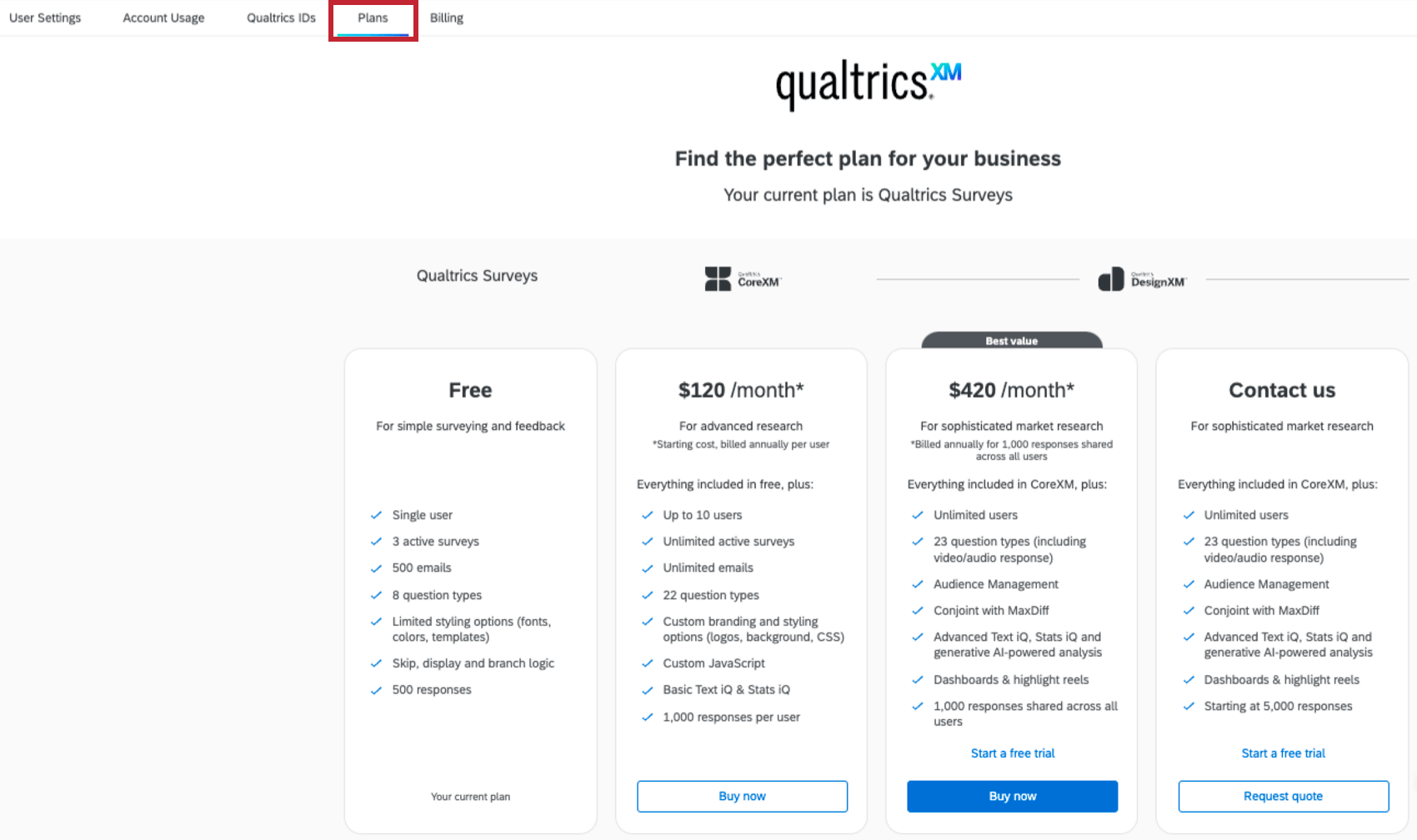
Facturación
Uso de la cuenta
“Uso de la cuenta” muestra el número de respuestas que ha recopilado, el número de encuestas que ha creado y otras estadísticas de utilidad. Puede utilizar el filtro para decidir en qué periodo le gustaría ver esta información.
- Total de encuestas permitidas: Cuántas encuestas ha creado, en total.
- Encuestas activas permitidas: Cuántas de estas encuestas tienen un estado activo.
- Respuestas permitidas: Para cada encuesta, cuántas respuestas ha recopilado en la página Respuestas registradas, excepto los datos de vista previa, los datos de prueba y las respuestas importadas.
Consejo Q: Póngase en contacto con su gestor de éxito de XM o su ejecutivo de cuentas para conocer los precios al importar. Las respuestas importadas se consideran aparte y no afectarán al límite de respuestas de la cuenta.
- Correos electrónicos salientes permitidos: Cada correo electrónico que haya enviado. Esto incluye todos los tipos de correos electrónicos, como recordatorios, invitaciones, y correos electrónicos generales y de agradecimiento.
Si su organización tiene un administrador de organización, puede encontrar su información de contacto aquí. Su Administrador de organización puede ayudarle con las preguntas que le surjan acerca de su licencia y la gestión de peticiones de cambios en los permisos de su cuenta.
ID de Qualtrics
ID de Qualtrics enumera todos los ID que necesitará al usar la API de Qualtrics v3 para conectar sus encuestas con sistemas externos. Aquí podrá encontrar y generar sus tokens para API, Adobe Analytics y la aplicación offline. También podrá introducir sus detalles de la extensión de Marketo (si ha adquirido estas funciones).
Para obtener más información sobre estos ID, consulte Búsqueda de ID de Qualtrics.
Actualizar cuenta
Por lo general, la plataforma Qualtrics va guardando los cambios sobre la marcha. Sin embargo, a veces se producirá un retraso entre la acción que realice en el software y los resultados que se muestren en la página web. A veces, las respuestas importadas o las respuestas en curso tardan un poco en aparecer en la pestaña Datos y análisis. (Suele parecer un número gris entre paréntesis en la parte superior derecha de la sección Datos). A veces, un proyecto que le compartieron no se muestra de inmediato.
El mejor modo de aplicar los cambios es recargar su cuenta. Para acceder a esta opción, haga clic en el icono de configuración de cuenta y seleccione Actualizar cuenta.
Conceder acceso de inicio de sesión a soporte técnico
A veces, cuando hable por teléfono con el soporte técnico de Qualtrics, querrá que ingresen en su cuenta y prueben algo con usted. En esta sección se explica cómo conceder ese permiso.